- AdLock за Windows рекламен блокер е решение, което блокира рекламите за всичките ви браузъри и приложения, работещи във вашата система.
- Този софтуер не само елиминира рекламите, но и заместителя за тях.
- Ще получите пълна статистика на живо с всички уебсайтове и реклами, които са били премахнати.
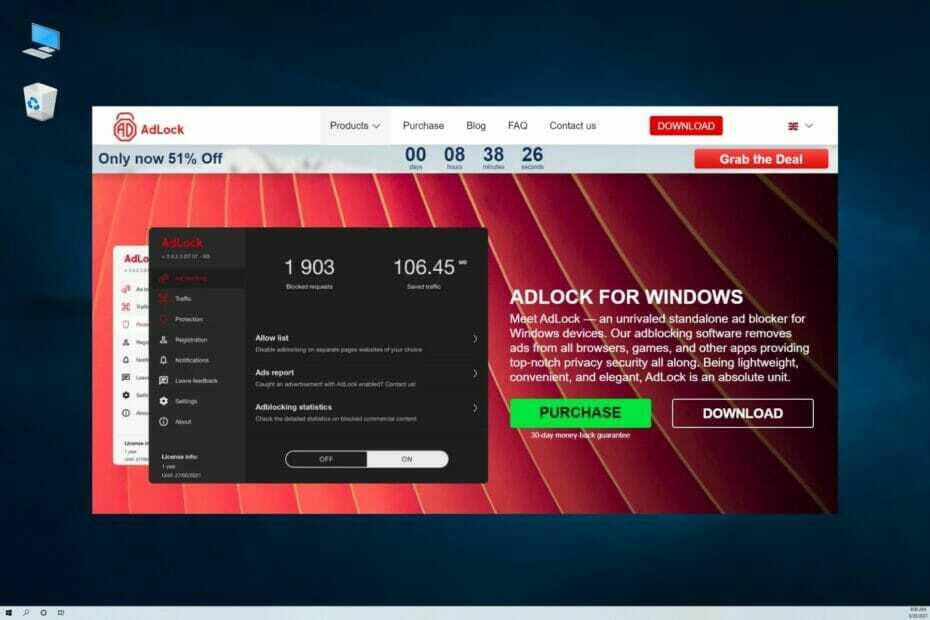
Блокирането на реклами се появи като следствие от безкрайните вълни от реклами, които нахлуха в онлайн съдържанието и използването на приложения.
И въпреки че някои реклами се показват без препятствия и изскачащи разсейващи прозорци, има много досадни обяви, които наистина оказват влияние върху нашата концентрация.
Има много добавки, които могат да се погрижат за комерсиалното блокиране в нашите браузъри, но някои са открити и в крайна сметка вие ги деактивирате, само за да видите съдържанието на уебсайта.
Наскоро Google направи някои актуализации на Chrome, за да спре някои разширения за блокиране на реклами да вършат работата си, така че това е непрекъсната борба между големите играчи и разработчиците за блокиране на реклами.
Ето защо днес говорим за по-мощно приложение, наречено AdLock за Windows, което обещава да получи по-общ подход към блокирането на реклами и да заобиколи този вид проблем.
Как може AdLock за Windows да ви помогне да се отървете от реклами?
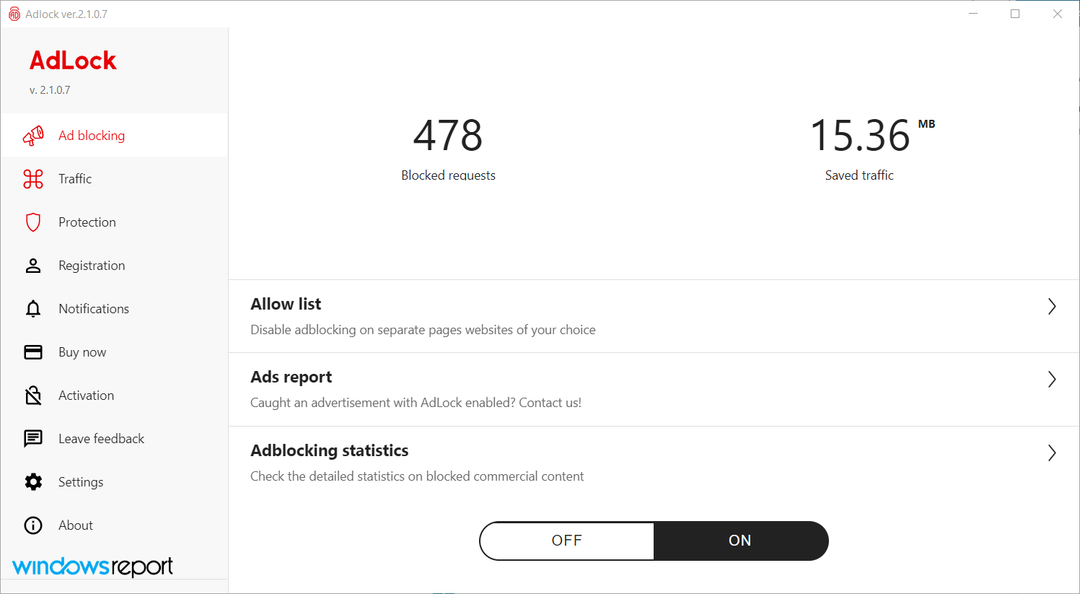
В рекламен блокер AdLock за Windows твърди, че е инструмент за промяна на играта, създаден специално за Windows, който ще работи в цялата система.
Това означава, че ще блокира всички изскачащи прозорци, банери, видеореклами за автоматично възпроизвеждане във всички съвременни браузъри (Google Chrome, Opera, Microsoft Edge, Mozilla Firefox), но също и в приложения като Skype, KMPlayer, uTorrent, вие назовете го.
И това не е всичко! Той не само скрива търговските банери, но деактивира техния код, така че премахва и техните заместители, така че дори няма да видите празните полета, където са били!
Това накрая води до много по-бързо зареждане на страници и скорост на сърфиране за страхотно навигационно изживяване.
Как мога да използвам AdLock за Windows за блокиране на реклами?
-
Отидете до специализирания уебсайт на AdLock и удари Изтегли бутон.

- Ще получите инсталационен файл и след като го стартирате, изберете език и щракнете Добре за да продължите с инсталацията.

- Прочетете лицензионното споразумение, поставете отметка в квадратчето, след което изберете Следващия бутон.
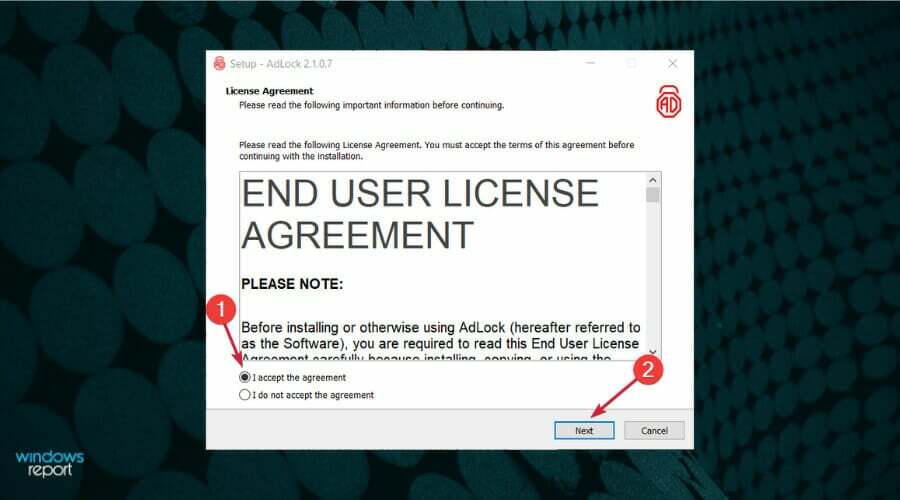
- Изберете целева инсталационна папка, препоръчваме да я инсталирате Програмните файлове, както е.

- Поставете отметка в квадратчетата, ако искате да създадете работен плот или a Започнете икона на менюто и щракнете Следващия.

- След като инсталацията приключи, натиснете завършек бутон.

- Приложението ще стартира автоматично и в рамките на 20 секунди след това получихме съобщение, че вече имаме 378 блокирани заявки и сме спестили трафик в процеса.

- Въпреки това, може би сте забелязали, че изтеглихме безплатната пробна версия, която е достъпна само за ограничено време и след това, ако ви хареса продукта, ще трябва да щракнете върху Купи сега бутон, за да получите неограничената версия.
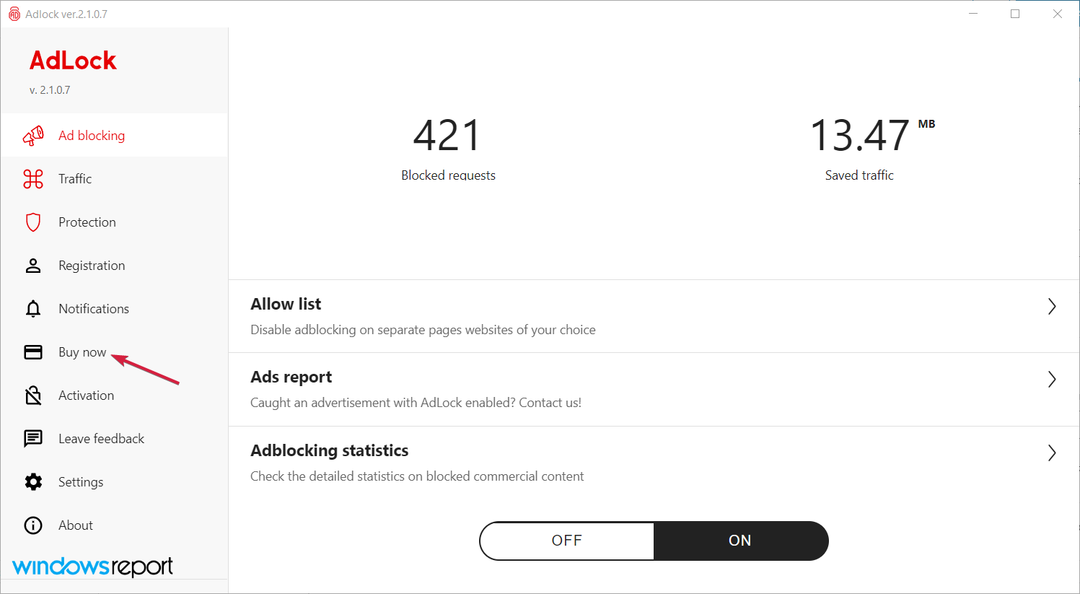
- Ако искате да видите кога и на коя страница са били блокирани рекламите, просто кликнете върху Статистика за блокиране на реклами раздел.
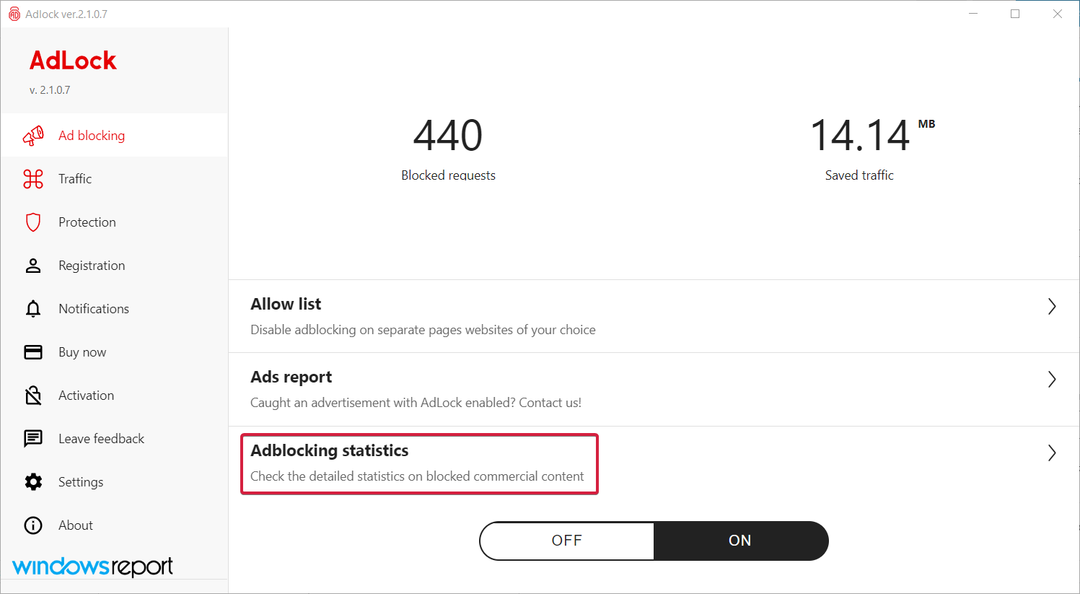
Това е! Единственото, което остава да направите, е да се насладите на това издигане на брояча от момент в друг и да се насладите на рекламата мълчание във вашия браузър и приложенията, които използвате.
Това е красотата на това приложение, че не е нужно да правите никакви настройки или настройка и то просто работи. И дори не виждате къде са били рекламите на първо място.
Какви са другите важни функции на AdLock за Windows?
Както споменахме по-горе, AdLock за Windows просто работи както е, но има и много функции, които можете да активирате, за да го направите още по-ефективен.
Например, от главния му прозорец можете да активирате SafeBrowsing, което ще позволи на AdLock да проверява актуализирания списък на Google с опасни уебсайтове и да ги блокира.

Доставчиците на реклама продължават да актуализират типа реклами и тракери, за да прокарат приложения и добавки за блокиране на реклами, но AdLock винаги ще бъде готов да противодейства.
Включете филтрите в Рекламни филтри раздел и ви предоставя най-новите филтри за проследяване на нови реклами и онлайн броячи, за да ги елиминирате ефективно.
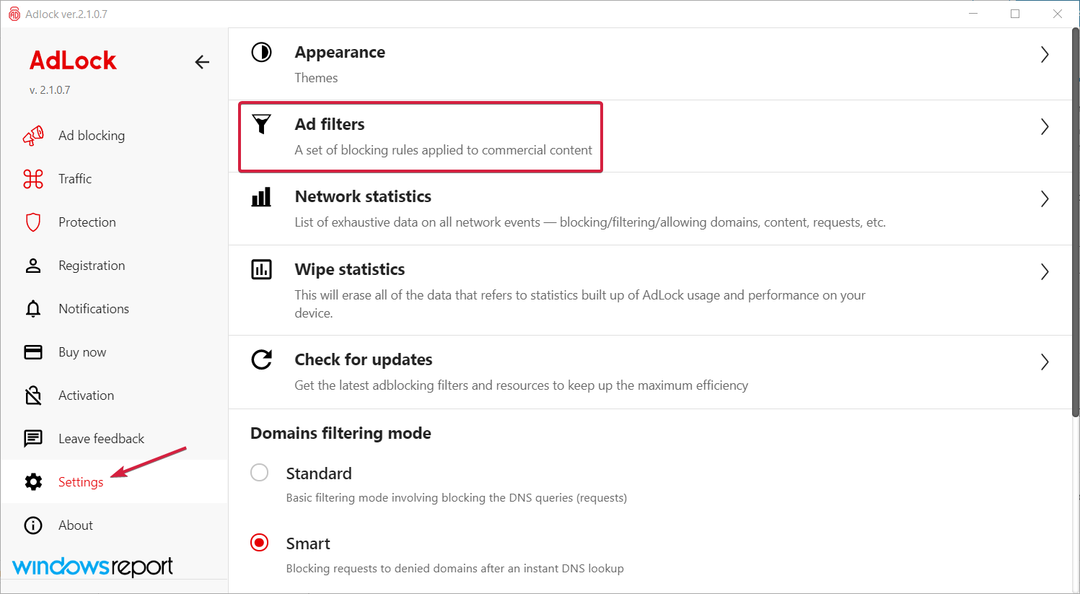
Ако щракнете върху Разрешаване на списък раздел в Блокиране на реклами меню, ще можете да създавате изключения за уебсайтове и приложения, които не искате да филтрирате за реклами.
Освен това можете да активирате филтрите за вашия роден език, ако имате достъп до филтрите за реклама. Дори ще намерите Социална медия и Филтър за шпионски софтуер там, които са активирани по подразбиране.
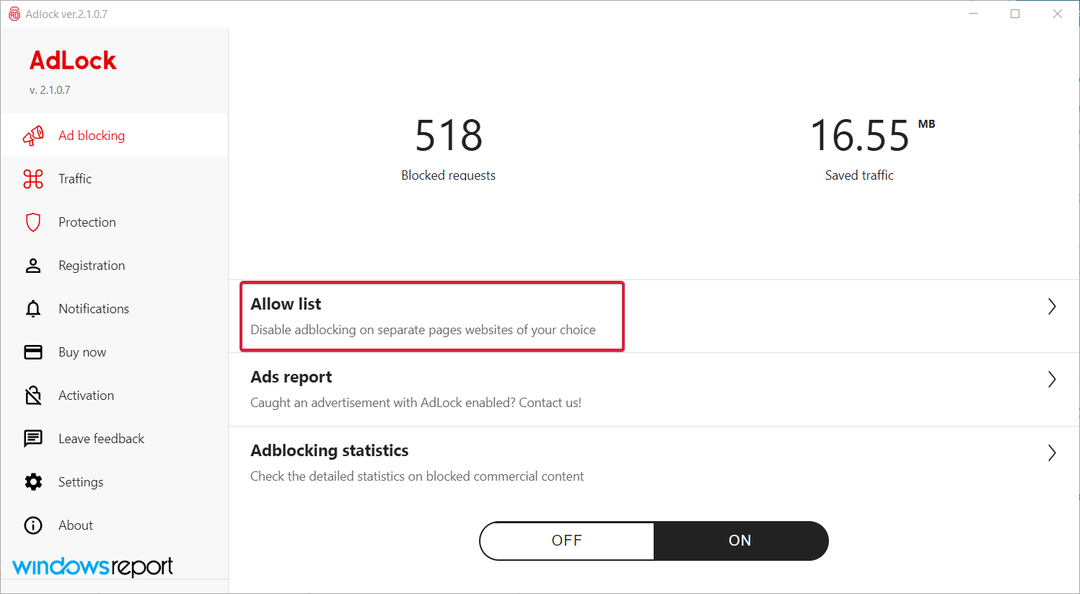
Това е! Сега знаете как да използвате AdLock за Windows, за да блокирате всички реклами от всичките си браузъри и приложения само с няколко щраквания.
Надяваме се, че сте намерили това ръководство за полезно и сега виждате само съдържанието, което наистина искате, и вече не се притеснявате от подобни разсейвания.
Ако се интересувате да ги блокирате на вашия смартфон, разгледайте нашия списък, включително най-добрите рекламни блокери за вашите Android браузъри.
Опитвали ли сте AdLock за Windows? Ако е така, пишете за вашия опит в секцията за коментари по-долу.


